Kako instalirati Linux na vaše računalo - upute i preporuke korak po korak
U svjetlu nedavnih događaja, sve veći broj korisnika razmišlja o prelasku na alternativne operativne sustave. U senzacionalnoj izjavi šefa Microsofta da Windows više nije prioritetni proizvod tvrtke, mnogi su vidjeli pad ovog OS-a. Ali nije. Mnogo je neugodnije to što se "desetak" još uvijek špijunira korisnicima, a rukovodstvo tvrtke se to uopće ne stidi. Stoga obožavatelji privatnosti masovno prelaze na Linux. Kako instalirati ovaj operativni sustav na računalo? O tome će se raspravljati. Ali prvo - mali obrazovni program.
Što je Linux?
Strogo govoreći, Linux je naziv kernela na kojem se temelji operacijski sustav. Stvoren je Linus torvalds i još se aktivno razvija i ažurira. Među prednostima Linux-baziranih OS-a su imunitet koji je napisan pod Windowsom, veća je ukupna brzina, adekvatniji rad s instaliranim hardverom i još mnogo toga. Što najviše privlači korisnike u Linuxu? Pravila. Bez znanja korisnika, OS neće ništa preuzeti i poslati. A to je glavna razlika sustava od istih "desetaka". No, glavni "trik" - operativni sustav je besplatan proizvod i distribuira se pod licencom GPL / GNU. To znači da OS možete koristiti besplatno. Naravno, to ovisi o tome kakav je Linux instaliran. Postoje vlasničke distribucije namijenjene korporativnom segmentu. To uključuje zloglasni RedHat Linux. Međutim, sada se ne radi o njemu.
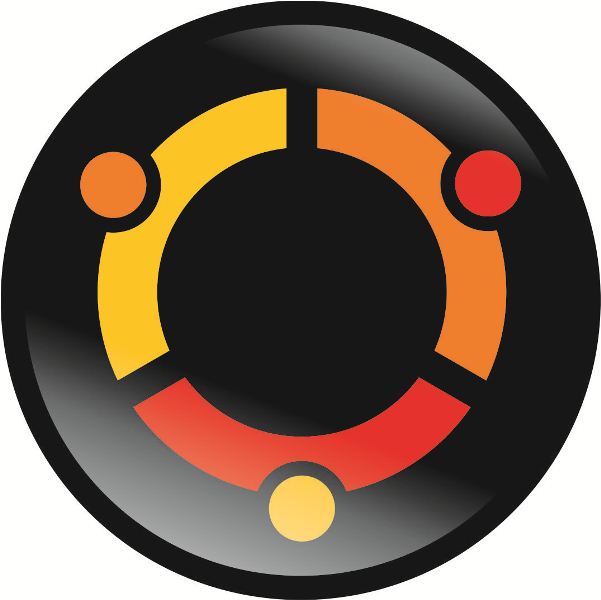
Na sadašnjem stupnju razvoja ovog OS-a moguće je pokretanje aplikacija i igara dizajniranih za Windows uz relativno mali gubitak performansi. Dakle, govoriti o činjenici da "Linux" nije za igrače, više nemaju zemlju. Udobno se osjećate na ovom OS-u i profesionalcima u bilo kojem području. U arsenalu slobodnog softvera za Linux postoje analozi gotovo svih profesionalnih alata pisanih za Windows. Do danas, Linux je izvrsna (i besplatna) zamjena za Microsoftov operativni sustav. Vi samo trebate potrošiti neko vrijeme pokušavajući shvatiti kako raditi s Linuxom. Kako instalirati, sada ćemo analizirati.

Korak 1. Odabir raspodjele
Ovo je vrlo važan korak. Nisu sve Linux distribucije jednostavne za korištenje. Neki od njih zahtijevaju posebno znanje u ovom području. Urednici kao što su Ubuntu, Linux Mint (od debian-like), Antergos (od luka poput) najbolje odgovaraju početnicima. Razlika je u tome što se oni temelje na različitim osnovama. Oni koji koriste Debian spremišta su stabilni i ne koriste najnovije verzije aplikacija. Ali oni koji se temelje na Arch Linuxu uvijek dobivaju nove proizvode, ali zbog te stabilnosti trpi. Često, nakon sljedećeg ažuriranja, morate ručno popraviti ovisnosti. Stoga, za početnike najbolje odgovaraju "Ubuntu" i "Linux Mint". Pa kako instalirati Linux Ubuntu? Počnimo s osnovama.
Korak 2. Priprema medija za pokretanje
Za pisanje bilo koje Linux distribucije na USB flash pogon iz Windowsa, bolje je koristiti Rufusov program. Ovo je mali uslužni program s minimalnim brojem postavki koje mogu zapisati sliku bilo kojeg operativnog sustava na disk. Moguće je pisati i za klasični BIOS, i za računala s instaliranim UEFI. Također možete odabrati vrstu rasporeda tvrdog diska (GPT ili MBR). Program "Rufus" je lagan, jednostavan za korištenje i ima rusko sučelje. Prvo morate pokrenuti uslužni program i odabrati preuzetu distribuciju pomoću "Linux" pomoću gumba sa slikom diska. Tada će biti dovoljno samo pritisnuti gumb "Start". Postupak snimanja započet će odmah. Po završetku postupka, program će izdati odgovarajuću obavijest. Sada možete preći na opsežniji odgovor na pitanje kako Linux Mint ili neka druga “debian” distribucija. Idite na postavke BIOS-a.
Korak 3. BIOS Setup
Ovo je nužan korak. Potrebno je resetirati BIOS na standardne postavke kako bi proces instalacije bio uspješan. Ova radnja pomaže u izbjegavanju pogrešaka tijekom postupka instalacije. Dakle, prilikom pokretanja računala morate pritisnuti tipku za prijavu u BIOS (to mogu biti različiti gumbi: Del, Tab, F1, F2 itd.). Zatim morate otići u odjeljak "Boot" i odabrati stavku Load setup defaults. Nakon toga pritisnite F10 i spremite promjene. To će ponovno pokrenuti računalo. Sada možete pokrenuti sustav s flash pogona i započeti proces instalacije Linuxa. Kako instalirati ovaj OS? Okrećemo se najzanimljivijim.
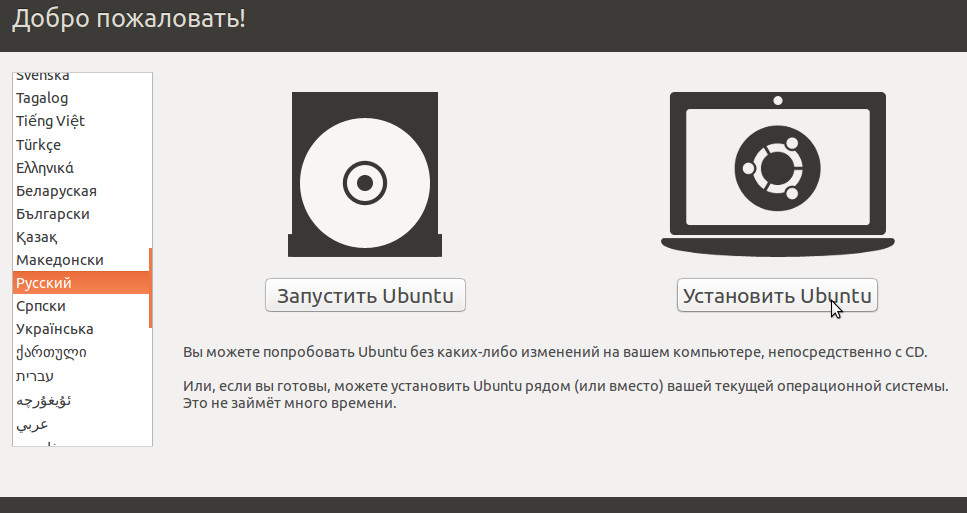
Korak 4. Radite s instalacijskim programom
Nakon podizanja s USB sticka pojavit će se prozor s izborom opcija za pokretanje sustava Linux. Bolje je odabrati opciju s live modom. Tako možete "osjetiti" sustav prije instalacije. Na radnoj površini bit će prikazana ikona "Instaliranje Ubuntu". To i trebate kliknuti. U prvoj fazi instalater će ponuditi izbor jezika. Odaberite Ruski i kliknite Dalje. Od instalacije vlasničkih vozača odbijaju. Svejedno, sva oprema je pokupljena iz kutije. Samo kliknite "Dalje". Sada morate odabrati opciju instalacije. S automatskim načinom rada nije potrebna nikakva dodatna radnja. Ali to je prikladno samo ako na tvrdom disku nema drugih datoteka. Ali u većini slučajeva sve je drugačije. Stoga odaberite ručno instaliranje i kliknite "Dalje".
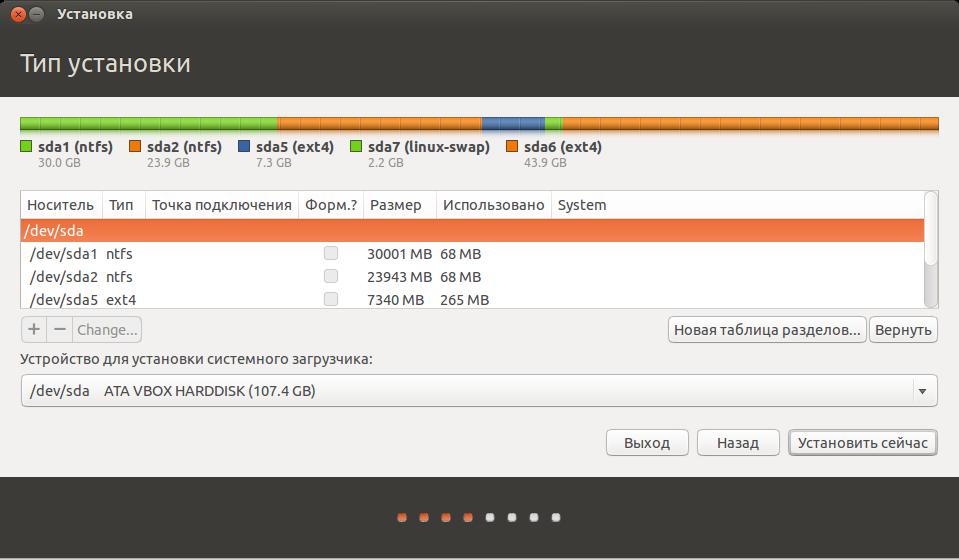
Korak 5. Izgled tvrdog diska
Ovaj korak je potreban samo ako ste odabrali opciju ručne instalacije. Morate stvoriti više particija s određenim sustavom datoteka i specifičnim točkama montiranja. Dakle, kliknite gumb "Plus" i odaberite prostor za OS. 10-15 gigabajta je dovoljno. Vrsta datotečnog sustava je Ext4. Točka montiranja je postavljena na "/". Sada stvorite swap particiju. To je potrebno čak i ako ima dovoljno fizičkog RAM-a. Veličina particije treba biti dvostruka količina fizičke memorije (na primjer, ako je instalirano 4 GB, swap particija treba sadržavati 8). U retku za odabir vrste FS-a, odaberite Zamijeni. Ostatak prostora na tvrdom disku dodjeljuje se odjeljku Početna stranica. Tamo će biti pohranjeni korisnički podaci. Vrsta datotečnog sustava je Ext4. Točka montiranja je "/ home". Zatim kliknite gumb "Dalje". Obratimo se drugim značajkama Linuxa. Kako instalirati ovaj sustav? To je ono što mi kažemo.
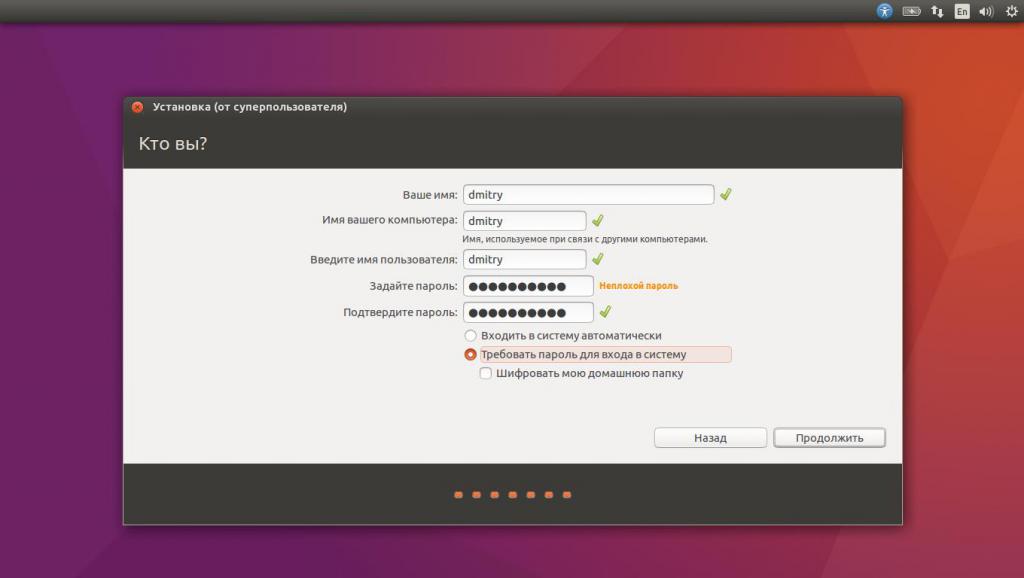
Korak 6. Stvaranje korisnika
U sljedećem koraku instalater će ponuditi odabir rasporeda tipkovnice. Ovdje biramo ruski i engleski i kliknemo "Dalje". Sada morate stvoriti korisnika. Morate smisliti nadimak koji se sastoji od latiničnih slova i simbola i jake zaporke. Potonjem treba posvetiti posebnu pozornost, jer je u Linuxu potrebna lozinka čak i za instaliranje aplikacija. I ne zaboravite to. Također možete odabrati opciju za šifriranje korisničke mape ili prisiliti sustav da se pokrene bez traženja lozinke. To već ovisi o korisničkim postavkama. Nakon klika na gumb "Dalje" započet će postupak instalacije i preuzimanja lokalizacijskih paketa. Po završetku instalacije, program će prikazati poruku da morate ponovno pokrenuti računalo ili prijenosno računalo. Moram se složiti. Sada je instaliran Linux. Možete nastaviti s početnom konfiguracijom. Ova faza je potrebna kako bi se operativni sustav mogao koristiti. Na pitanje kako instalirati Linux mint 18: Proces je apsolutno identičan. Radnje korisnika su potpuno iste. Dakle, sasvim je moguće koristiti upute za "Ubuntu".
Ažurirajte i instalirajte upravljačke programe
Prvo morate nadograditi svoj operativni sustav. Zahtjev za ažuriranjem pojavit će se čim se korisnik poveže s internetom. Ljepota "Linuxa" je u tome što sam OS savršeno dobro zna što mu je potrebno. Usput, ažuriraju se ne samo komponente sustava, već i Linux aplikacije. Instalirani programi u početnoj distribuciji neće uvijek imati najnoviju verziju. Zato ga preporučite. Da biste pokrenuli ažuriranje, morate unijeti lozinku superkorisnika i pritisnuti Enter. OS će učiniti ostalo. Nakon nadogradnje morate ponovno pokrenuti računalo. Sada možete početi instalirati upravljačke programe (ako nešto ne radi). Da biste to učinili, idite na postavke sustava i potražite "Upravitelj upravljačkih programa". Nakon pokretanja, ova komponenta će prikazati sve dostupne upravljačke programe (uključujući i ažurirane). Vi samo trebate odabrati potrebno i kliknite "Primijeni". Nakon ponovnog pokretanja, korisnik će imati potpun i funkcionalan operativni sustav.
Instaliranje Linuxa na Windows
Korisnici "desetaka" imaju priliku instalirati "Ubuntu" u sam Windows 10. Programeri su dodali ovu opciju posebno za kreatore softver za unakrsnu platformu. Kako instalirati Linux na instaliran Windows 10? Vrlo jednostavno. Jednostavno idite u Windows store i odaberite opciju "Install Ubuntu". Sustav će učiniti ostalo. Sudjelovanje korisnika nije potrebno. Ubuduće će pokretati "Ubuntu" s radne površine "Windows". Takva odluka je vrlo neobična i isprva je izazvala smijeh u Linux korisničkoj zajednici (pa čak i sada je to uzrokuje). Nije sasvim jasno zašto je ova opcija potrebna. Ali jest. A to se mora tolerirati.
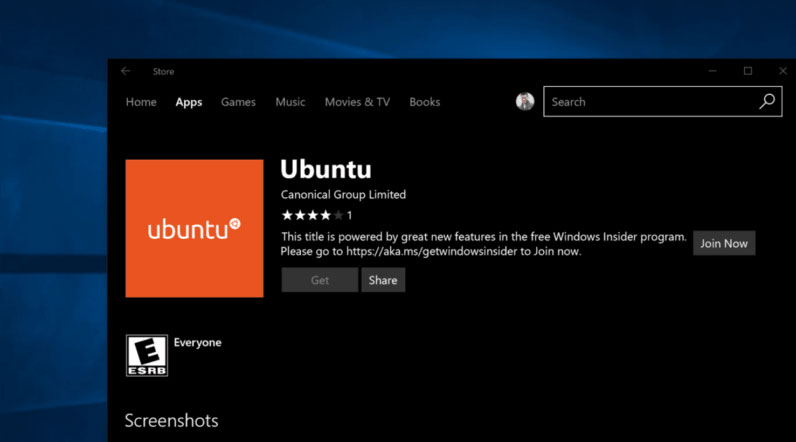
Ako korisnik ima samo sedmu verziju sustava Windows, moguće je u njega instalirati Linux. Bilo kako bilo, mogućnost virtualizacije još nije otkazana. Istina, takav "Linux" bit će malo ograničen u funkcijama. Ali za proučavanje obilježja distribucije bit će dovoljno toga. Kako instalirati Linux na instaliran Windows 7? Da biste to učinili, morate instalirati virtualni stroj. Nešto poput Virtual Box je super. Možete ga besplatno preuzeti s službene stranice. Trebate pokrenuti program, stvoriti virtualni stroj i dodijeliti mu resurse. I sve ostalo treba obaviti prema gore navedenim uputama.
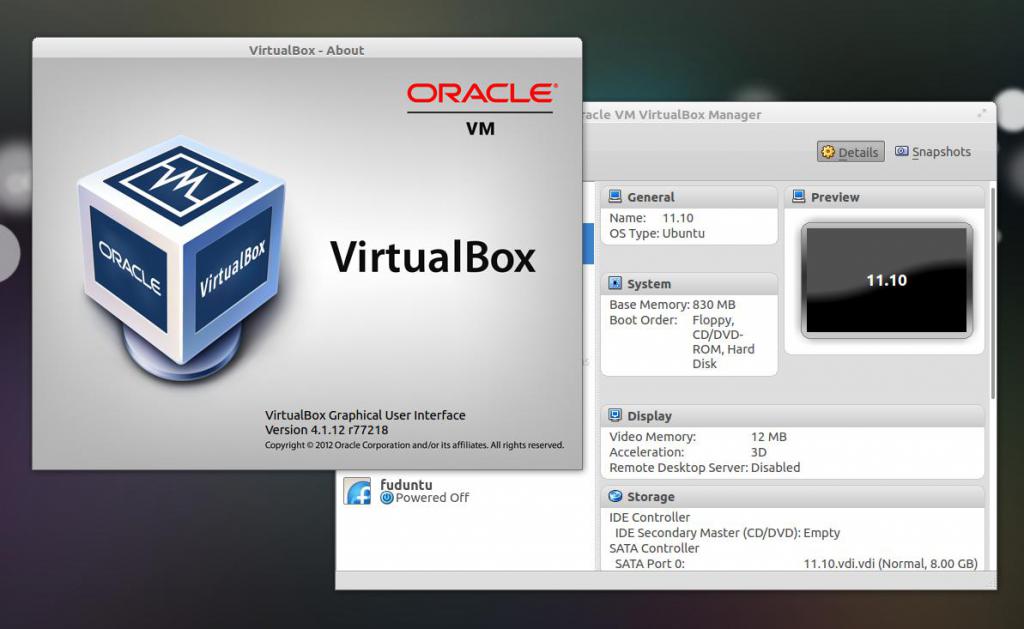
Instaliranje sustava Windows na Linuxu
Ako možete instalirati Linux u prvih deset u operativnom sustavu, a zatim ga pokrenuti izravno s radne površine, programeri Ubunta još nisu mislili na takvu neprikladnu opciju. Međutim, Windows je vrlo stvarna stvar u Linuxu. Kako instalirati Windows na Linux? Ovdje će nam opet pomoći virtualni stroj. Treba napomenuti da isti VirtualBox pod Linuxom radi mnogo brže nego pod operativnim sustavom Microsofta. Potrebno je instalirati program iz trgovine aplikacija, konfigurirati virtualni stroj i instalirati Windows prema poznatim uputama. Istina, možda postoje problemi s kompatibilnošću uređaja i tvrdog diska. No, sve ove opcije su prilagodljive.
Instaliranje Linuxa na USB flash pogon
Malo ljudi zna, ali Linux se čak može instalirati na USB disk. Za to vam ne treba posebno znanje. Kako instalirati Linux na USB flash drive? Koristeći gore navedene upute. Samo u fazi postavljanja diska morate odabrati USB flash pogon umjesto tvrdog diska računala i stvoriti sve moguće particije na njemu. Međutim, postoji jedan "ali". Nakon instalacije, ni u kojem slučaju ne smijete izvaditi pogon iz računala. Ako to učinite, postavke za GRUB bootloader neće uspjeti, a Linux više neće početi. Flash pogon uvijek mora biti u računalu.
Značajke različitih varijanti slika
Prilikom preuzimanja slike s službene Ubuntu web stranice (i drugih izvora), važno je odabrati ispravnu verziju za vaše računalo. Sve je jasno s dubinom bita: samo odaberite sliku na kojoj je AMD64 napisan. Ova verzija je za računala s 64-bitnom arhitekturom. No, postoje i verzije Desktopa i poslužitelja. I ovdje je sve jasno: "Desktop" - za obične kućne računala i prijenosna računala i "Server" - za poslužiteljske stanice. No, evo nekoliko pitanja o sastavu slike. Postoje minimalne varijacije Linux slika. Instalirani paketi u takvim izvedbama raspodjele prikazani su u minimalnoj količini koja je potrebna za normalan početak sustava. Sve ostalo morat će preuzeti s weba. Cijele slike imaju kompletan skup paketa i podrazumijevaju minimalnu potrebu za preuzimanjem paketa s Interneta. Jednostavno je shvatiti koja je slika potpuna: pogledajte veličinu. Cijela slika ne može biti manja od 1 ili 1,5 gigabajta.
zaključak
Dakle, pregledali smo operativne sustave Linux obitelji. Kako instalirati takav OS, također rastavljen. U tome nema ništa komplicirano. Prisutan je grafički instalacijski program s savjetima. Već su prošla vremena kada je bilo potrebno biti administrator sustava za instaliranje "Linuxa". Čini se da je Linux izvrsna opcija za redovito korisničko računalo ili prijenosno računalo. To je brz, jednostavan, jednostavan za korištenje, virus otporan i može pružiti korisnicima privatnost. Potonje je vrlo važno u svjetlu nedavnih događaja. Općenito govoreći, Linux je izvrsna alternativa sustavu Windows.